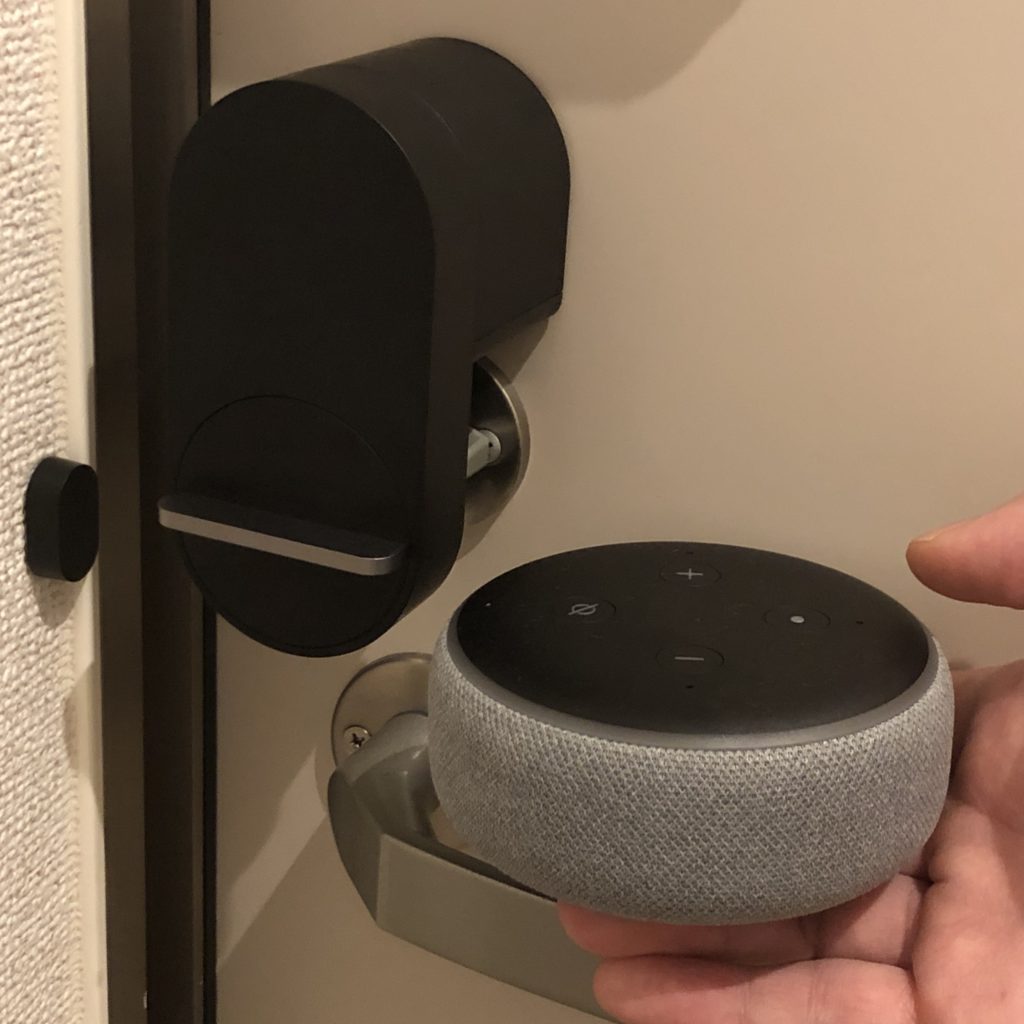2018年12月にようやくQrio LockのAmazon Echoと連携できるスキルが解禁になりました!
Amazon Echoと連携することで自宅の施錠だけではなく、開錠まですることができるようになりました。
今回はQrio LockをAmazon Echoから操作するための設定方法をご紹介したいと思います!
もくじ
Qrio LockとAmazon Echoを連携してできること

Qrio LockとAmazon Echoを連携してできることは従来のQrio Smart Lockでできることに加えて開錠ができるようになりました。
連携してできることは以下の通りです。
☑️ 鍵の施錠
☑️ 鍵の開錠
開錠機能が加わったことはかなり大きい進歩ではないかと思います。
わざわざ玄関に行かなくてもAmazon Echoに話しかけるだけで鍵を開けることができるんですからね。
さてでは実際に音声操作をするための方法をご紹介していきましょう!
Amazon EchoとQrio Lockを連携する上で必要なもの

Qrio Lockを音声操作する上で必要なものは全部で4つあります。
まずは以下の4つを確認し購入するようにしましょう。
☑️ Qrio Lock
☑️ Qrio Hub
☑️ 電波良好なネットワーク環境
Amazon EchoとQrio Lockの他に別売のQrio Hubが必要になります。
Qrio HubとはAmazon Echoからの指示をネットワークを介してQrio Lockに伝達する仲介機器になります。
このQrio Hubがないと音声操作をすることができませんので注意しましょう!
Qrio Hub 自宅の鍵を遠隔操作 鍵の閉め忘れ防止にも 外出中でも鍵の開閉をスマホに通知(Qrio Lock, Qrio Smart Lock拡張デバイス) Q-H1
Qrio LockとAmazon Echoを連携させる設定方法

まずはQrio Lock専用アプリから設定をします。
Qrio Lockのアプリを立ち上げたら右下に表示されている「ロック設定」をタップしてください。
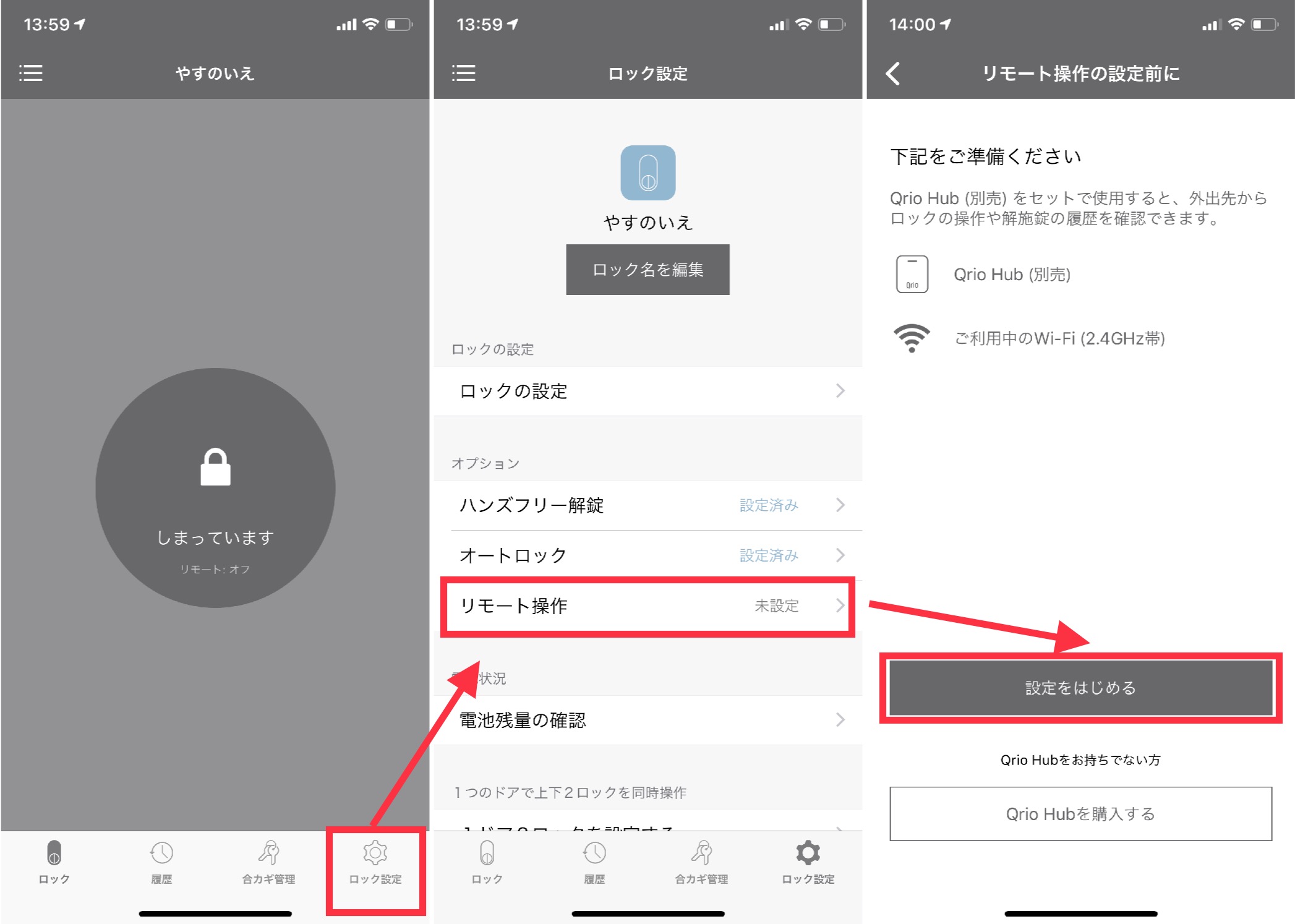
「ロック設定」をタップすると「リモート操作」という項目が表示されますので、ここをタップしてください。
ここからQrio Hubの設定をしていきますので、Qrio Hubを準備してください!
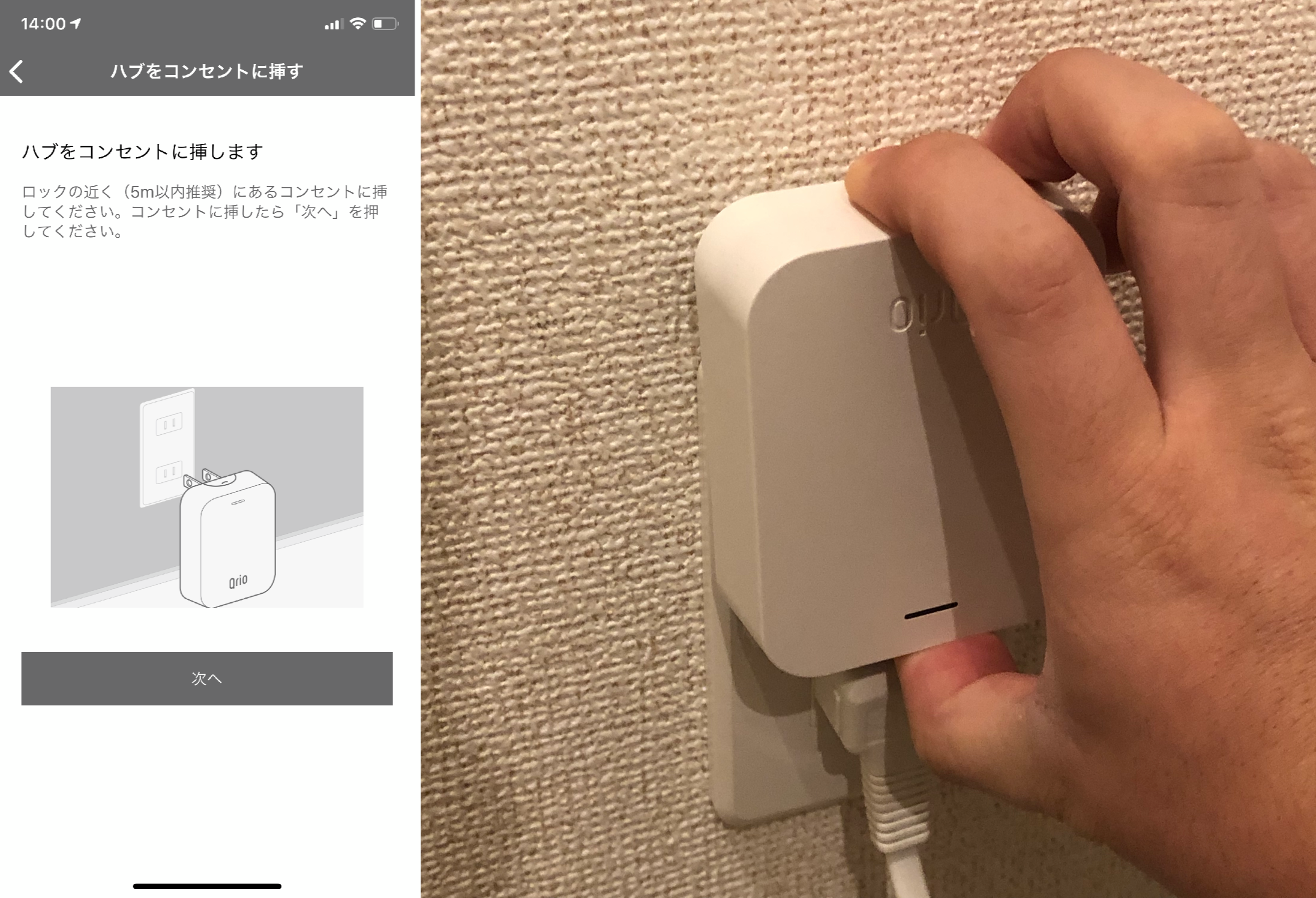
先ほどの画面で「設定をはじめる」をタップすると左画面が表示されますので、Qrio Hubをコンセントに挿したら「次へ」をタップしてください。

コンセントに挿してQrio Hubのボタンを5秒ほど押し続けて、LEDがグリーンになるまで待機しましょう。
LEDがグリーンになるとアプリ画面にシリアルナンバーが表示されますので「登録する」をタップしてください。

続いて接続するネットワーク環境を選択します。
ここで電波が弱いネットワークを選択してしまうと通信不良で音声操作がうまくいかないことが多いですので注意しましょう。
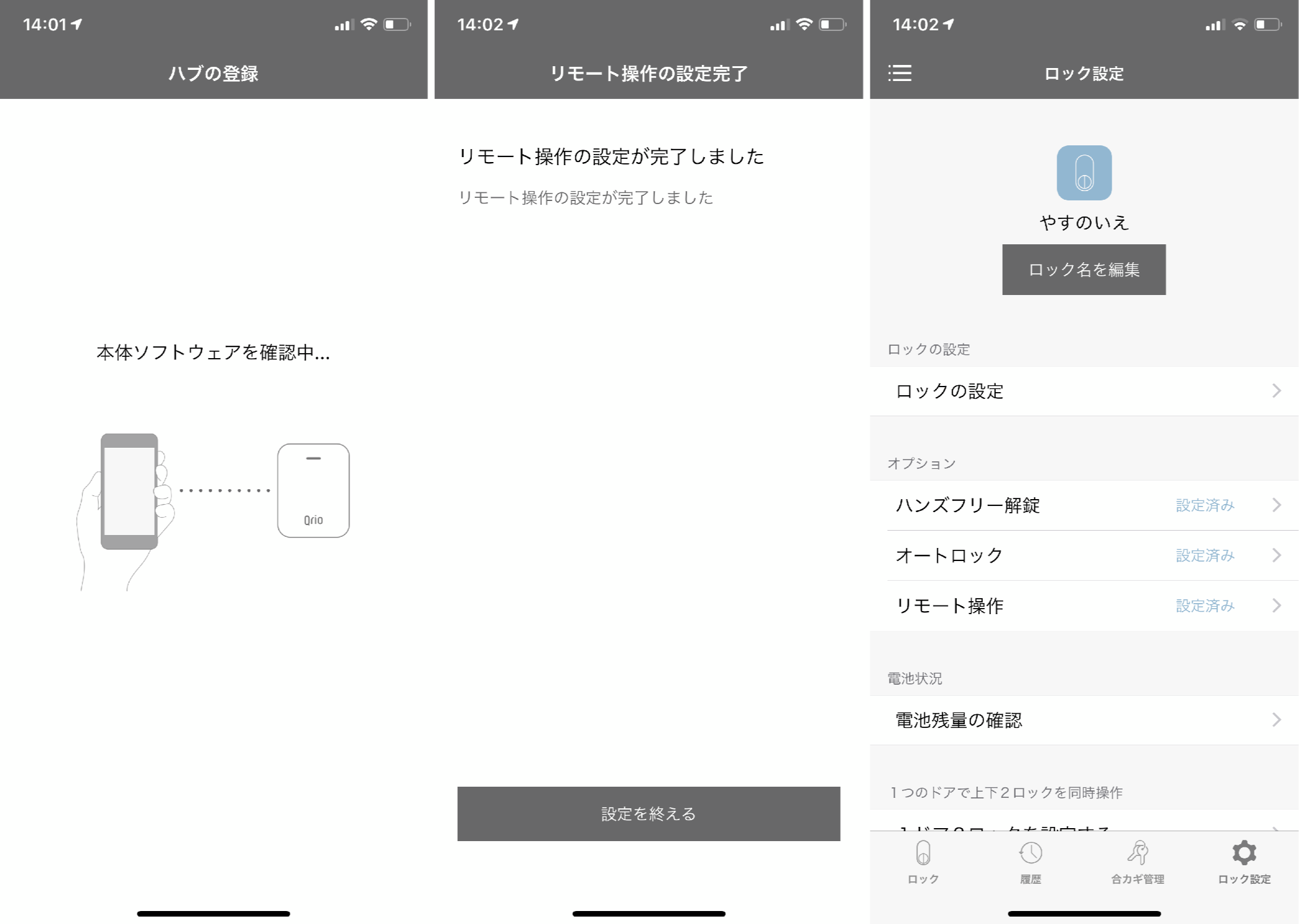
ネットワークを選択してスマホとQrio Hubが接続されると上の真ん中の画面が表示されます。
設定が完了すると先ほど「未設定」となっていたところが「リモート操作」に変わりますので、こちらも確認してください。
もしここで接続がうまくいかない場合はほとんどが「ネットワーク環境が悪い」または「スマホとQrio Hubの距離が遠い」場合です。
接続がうまくいかない場合はQrio Hubを一度コンセントから抜いて再度設定しなおしてください。
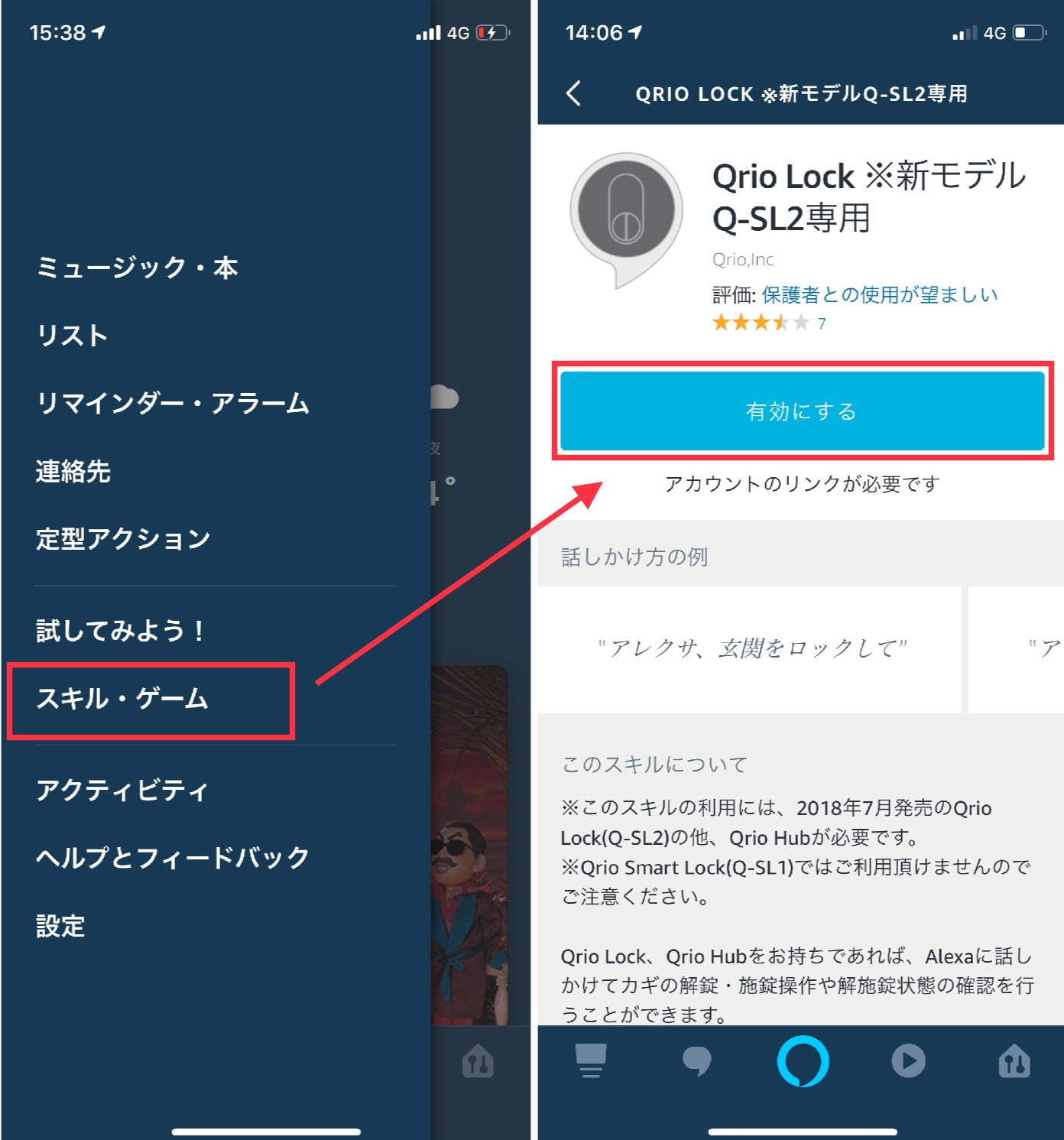
続いてAmazon Alexaのアプリの設定に移ります。
Amazon Alexaアプリのサイドバーカテゴリにある「スキル・ゲーム」から「Qrio Lock」のスキルを検索して「有効にする」をタップしてください。
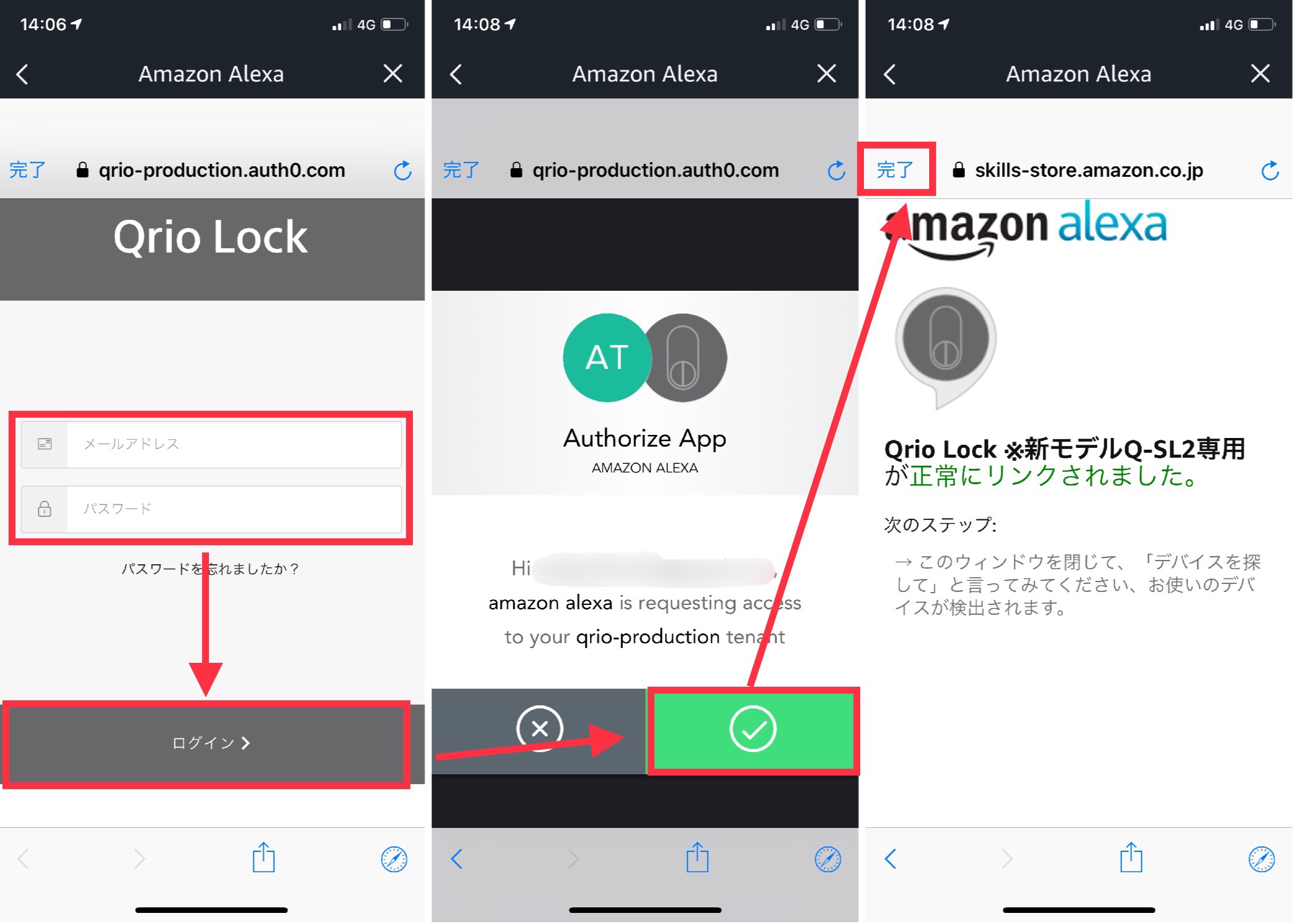
「有効にする」をタップするとQrio Lockのアカウント認証画面になりますので、Qrio Lockを登録する際に入力した「メールアドレス」と「パスワード」を入力してログインをタップしてください。
アカウントが確認できると真ん中の画面になりますのでチェックマークをタップして正常にリンクされたことを確認して「完了」をタップしてください。
この後にデバイス認識のアナウンスが表示されますので、「デバイス検出」をタップしてください。
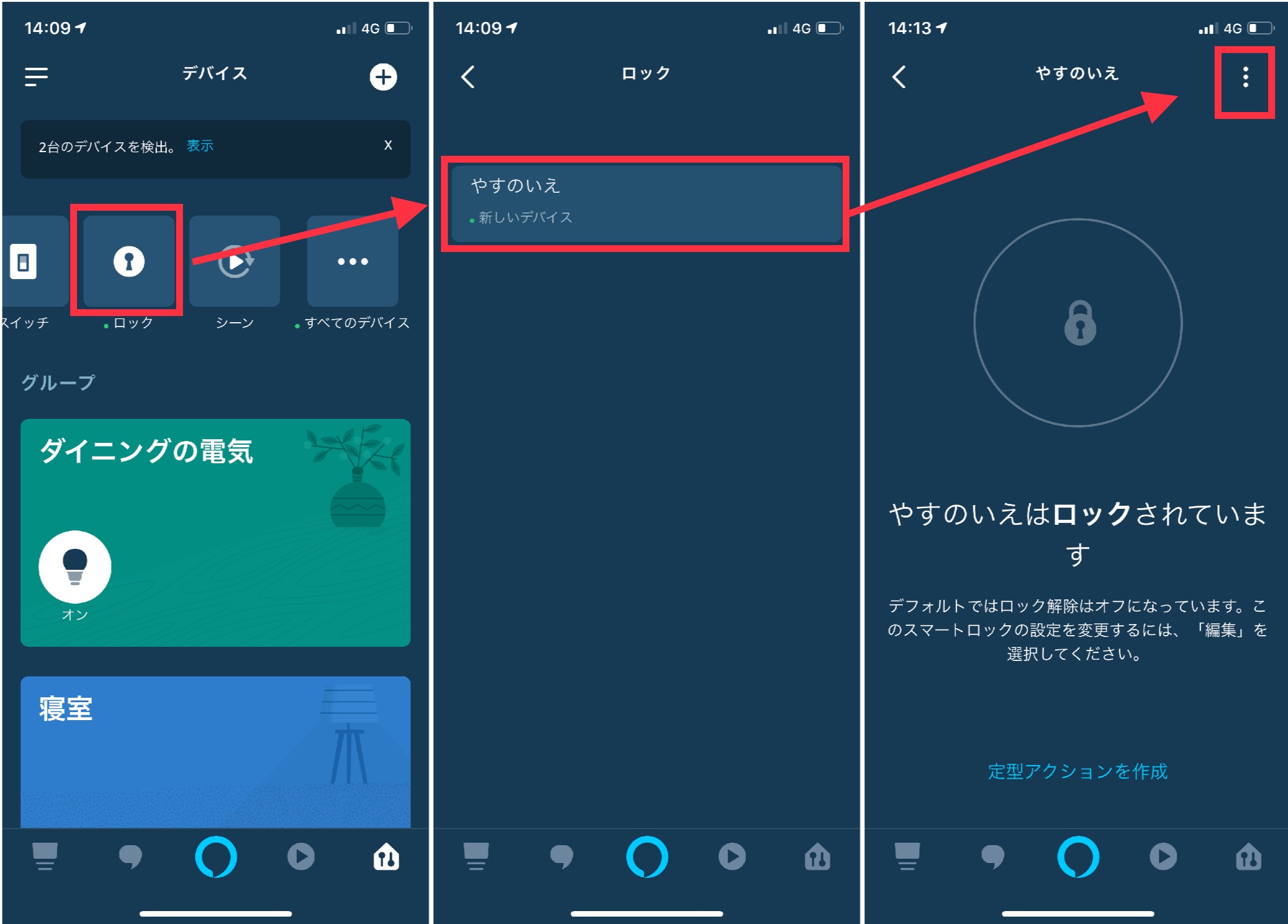
デバイスの認識が完了するとAmazon Alexaのスマートホーム画面のロック項目にQrio Lockに登録をしているデバイス名が表示されますのでタップをしてください。
デフォルトでは音声での開錠機能がオフになっていますので、この機能をオンにする必要があります。
「音声でロック解除」という項目をオンにすることで音声操作による開錠をすることができますので、こちらをタップしてください。
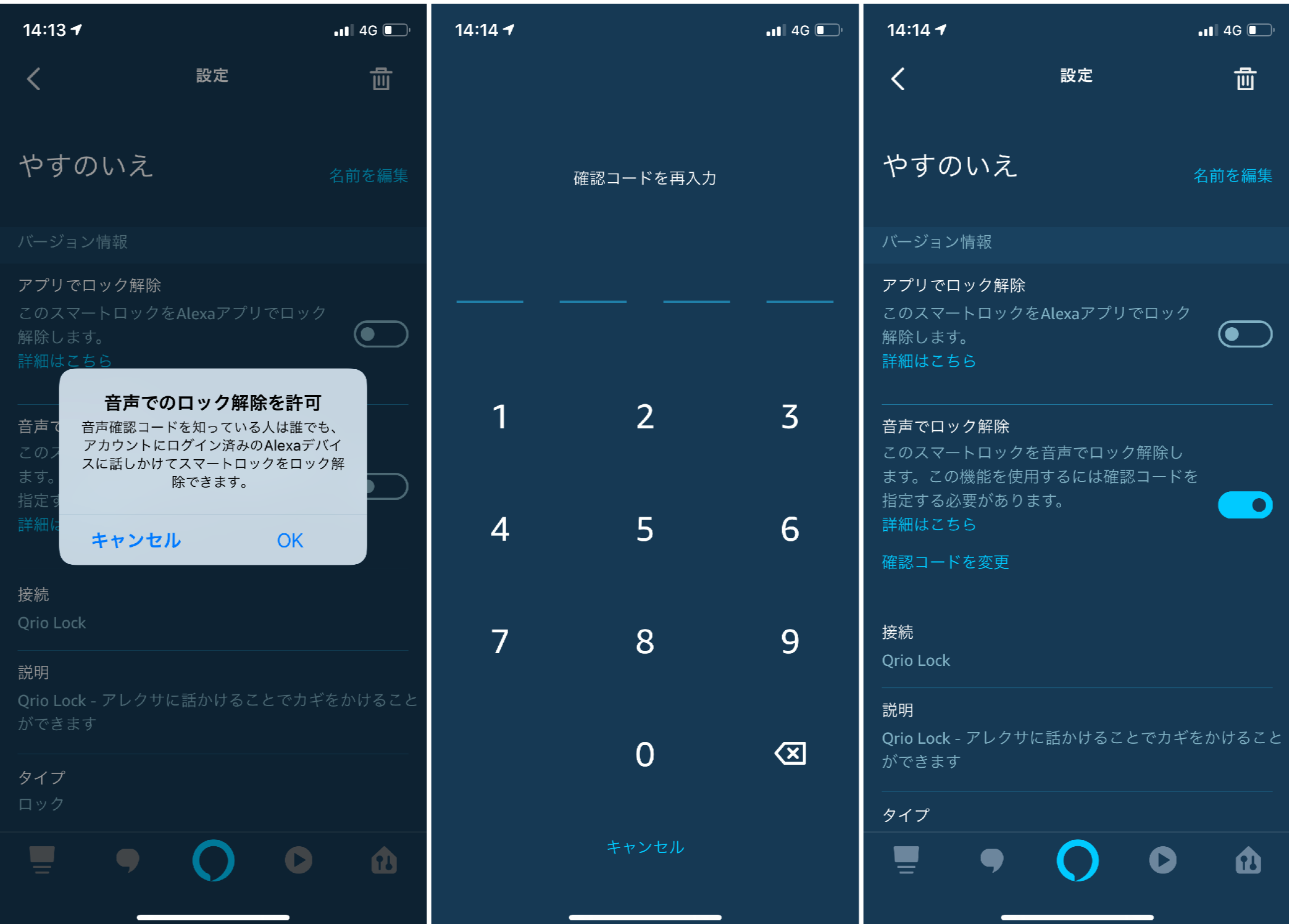
「音声でロックを解除」をタップすると確認コードを入力する画面に移ります。
ここで入力する数字が開錠する際に必要になりますので、大切に保管してください。
確認コードを入力した後、右画面のように「音声でロックを解除」がオンになっていることを確認してください。
これで設定は完了です!お疲れ様でした!
実際に音声操作でQrio Lockを開錠してみた

さて設定が完了したら実際に音声で開錠ができるかどうか確認してみたいと思います。
Amazon Echoに話しかけてから開錠までの流れをご紹介したいと思います。
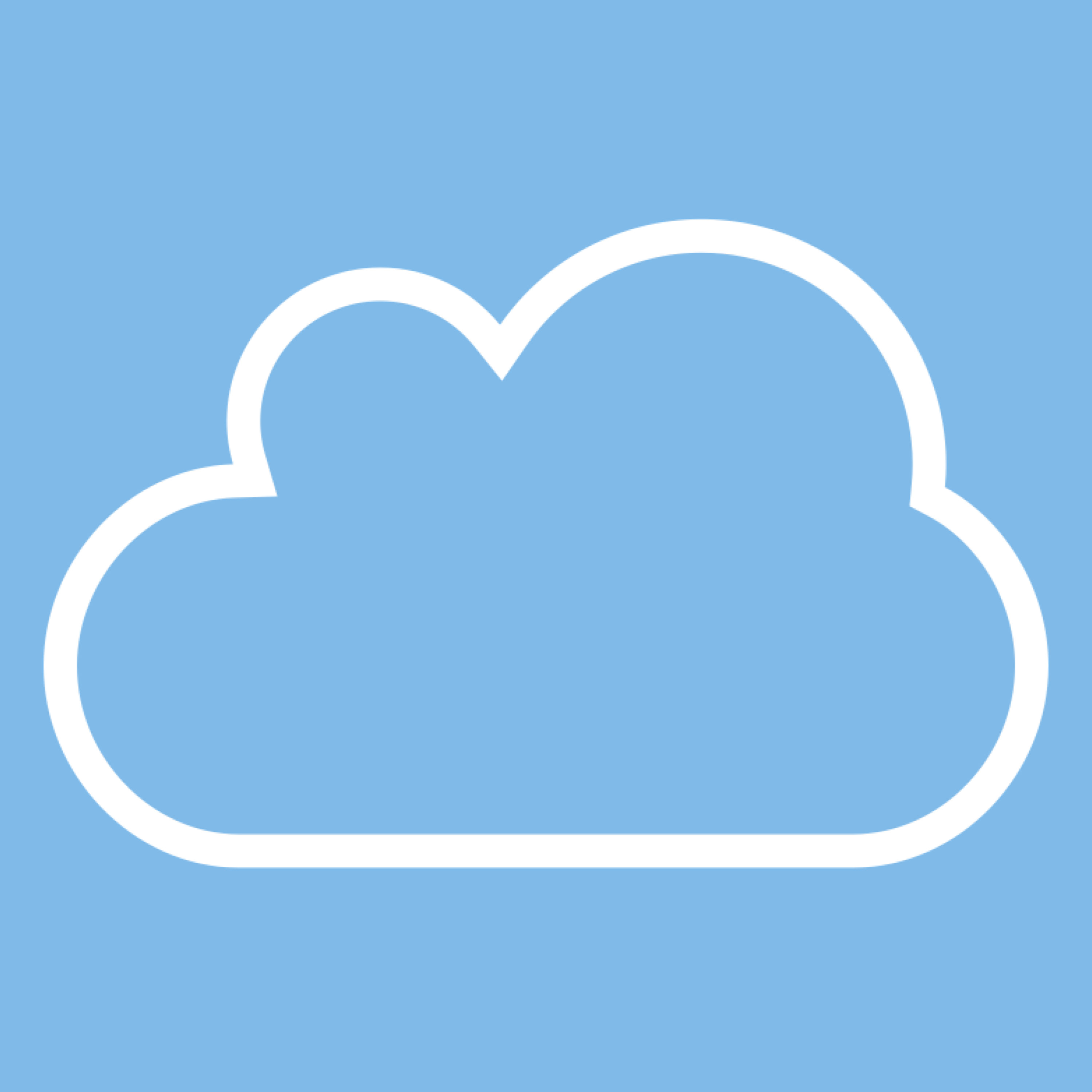 モネット
モネット
 アレクサ
アレクサ
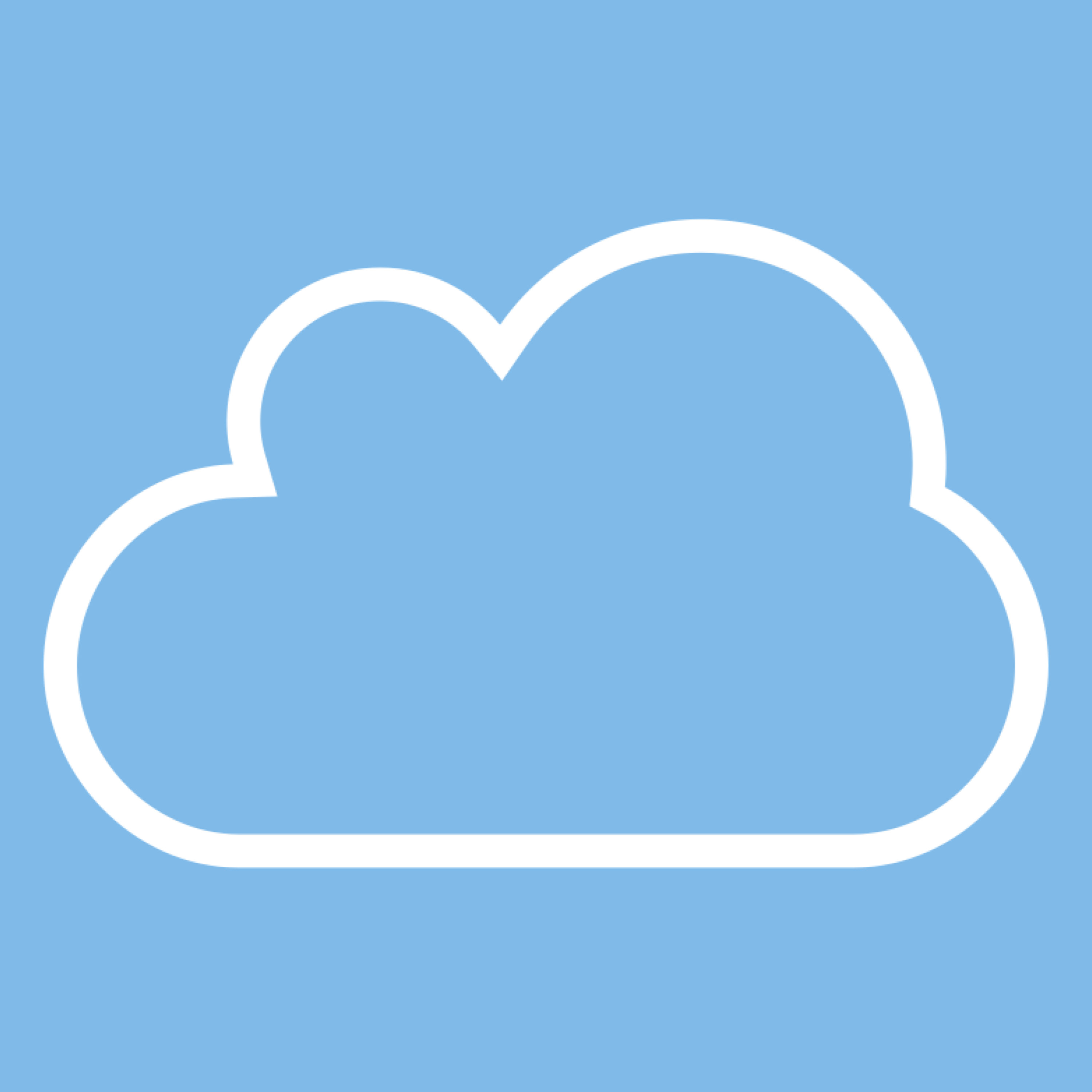 モネット
モネット
 アレクサ
アレクサ
 Qrio Lock
Qrio Lock
こんな感じでした!
開錠までは2段階の操作が必要になります。
「鍵を開けて」だけで開錠されてしまうと正直とても怖いですが、外から話しかけられたとしても確認コードがわからないと開けられない仕組みになっているわけですね。
わかりづらいかもしれませんが上記のやりとりをしているGIF動画も併せてご覧いただければと思います。
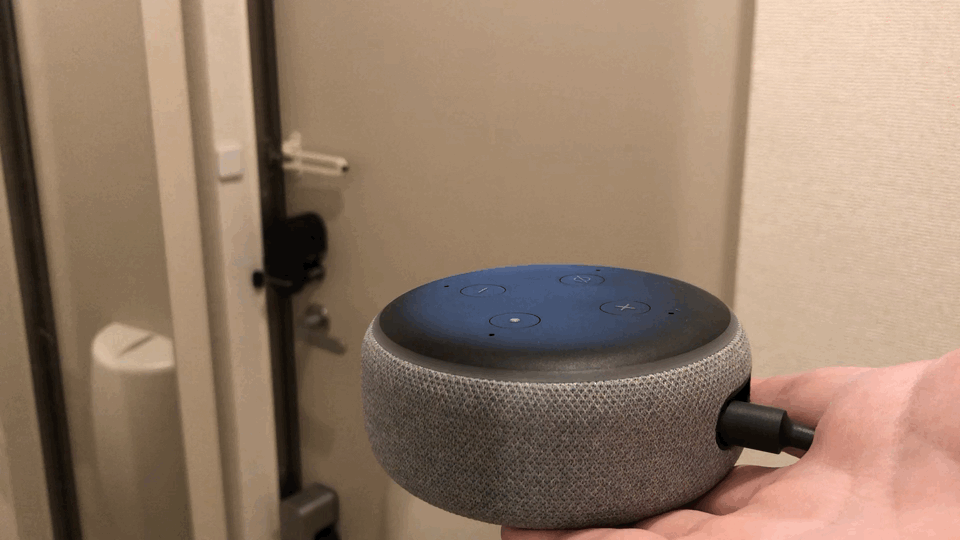 ▲音声操作でQrio Lockを開錠するGIF動画
▲音声操作でQrio Lockを開錠するGIF動画
おわりに
さて今回は待ちに待った音声操作による開錠をする方法についてご紹介しました!
かなり便利である反面、セキュリティ面では正直どうなんだろうと思ってしまうところもあったりするので、音声操作で開錠をする場合は十分注意しましょう!
Qrio Hub 自宅の鍵を遠隔操作 鍵の閉め忘れ防止にも 外出中でも鍵の開閉をスマホに通知(Qrio Lock, Qrio Smart Lock拡張デバイス) Q-H1